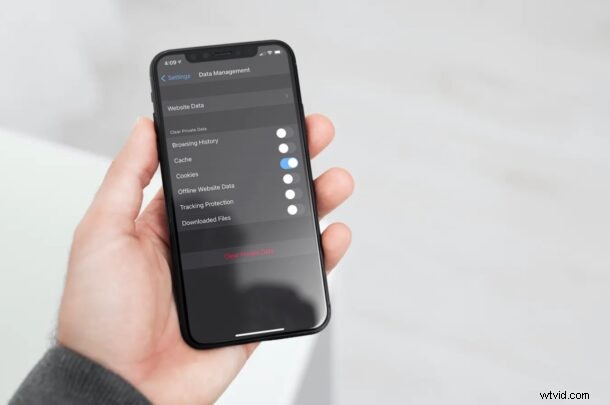
Pokud na iPhonu nebo iPadu používáte webové prohlížeče Firefox nebo Opera, možná dokonce jako výchozí prohlížeč, možná budete chtít soubory cookie vymazat. Naštěstí je postup docela jednoduchý pro prohlížeče Firefox i Opera v iOS a iPadOS.
Pokud si nejste jisti, co jsou soubory cookie prohlížeče, jsou to v podstatě jen útržky informací, které zahrnují vaše uložené přihlašovací údaje, předvolby webových stránek a další údaje pro zlepšení vašeho zážitku z prohlížení. Soubory cookie jsou specifické pro web a budete muset přijímat soubory cookie pro weby jednotlivě. Když vymažete historii prohlížeče, obvykle se odstraní i soubory cookie, ale někdy můžete chtít soubory cookie odstranit, aniž by to ovlivnilo historii. Zde se zaměříme pouze na to, ale pro mobilní prohlížeče Firefox a Opera konkrétně pro iPhone a iPad. Pokud chcete udělat totéž se Safari, přejděte raději sem.
Jak vymazat soubory cookie ve Firefoxu na iPhone a iPad
Dobrou zprávou je, že Firefox i Opera vám dávají možnost vymazat soubory cookie v samotné aplikaci, takže se nemusíte moc šťourat. Pokud používáte Firefox na jiných zařízeních, ujistěte se, že jste přihlášeni, než budete pokračovat. Nyní bez dalších okolků můžeme začít.
- Spusťte na svém zařízení aplikaci Firefox a klepnutím na ikonu se třemi řádky ve spodní části otevřete další možnosti.
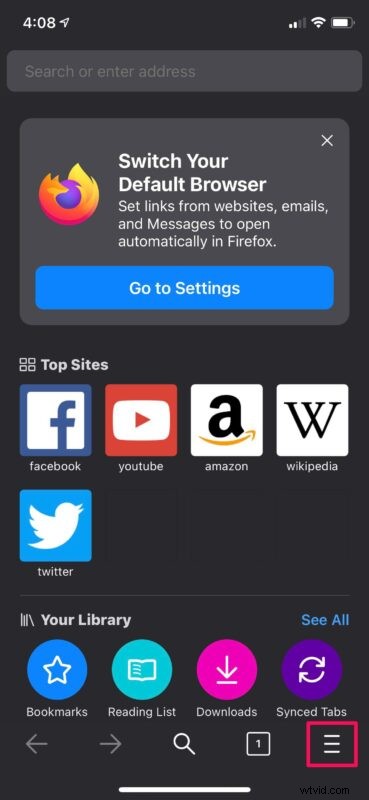
- Poté přejděte z vyskakovací nabídky na „Nastavení“ a pokračujte.
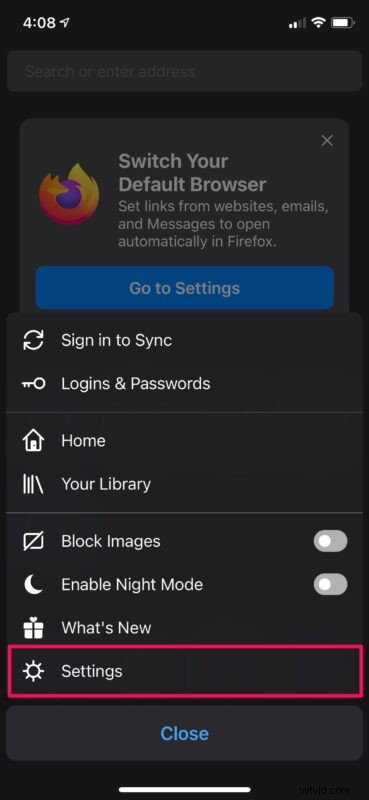
- V nabídce nastavení přejděte dolů a klepněte na „Správa dat“, abyste získali přístup ke všem datům uloženým ve Firefoxu.
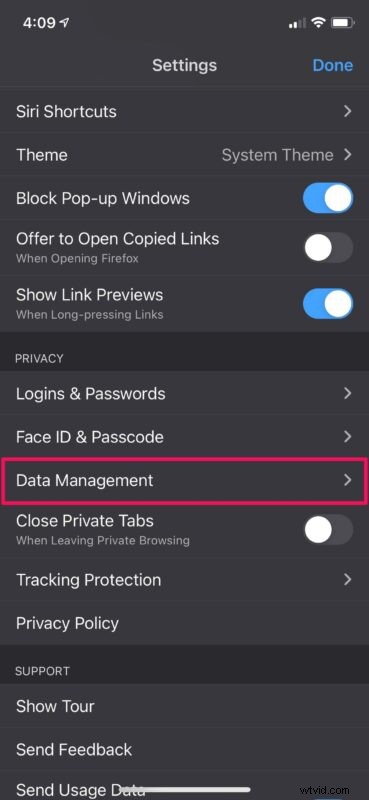
- Nyní se ujistěte, že je vybráno „Cookies“, zrušte zaškrtnutí všeho ostatního a klepněte na „Vymazat soukromá data“.

A je to. Úspěšně jste odstranili soubory cookie ve Firefoxu. Chcete-li odstranit soubory cookie na základě jednotlivých webových stránek, můžete místo toho přejít do části Data webových stránek.
Pokud náhodou používáte Firefox Focus, nejsou zde žádné soubory cookie k vymazání, protože Firefox Focus neuchovává žádné soubory cookie ani historii procházení, je to něco, jako byste neustále běželi v režimu inkognito.
Jak vymazat soubory cookie v Opeře na iPhone a iPad
Pojďme se podívat na to, co musíte udělat pro vymazání souborů cookie v Opeře, když jsme skončili s Firefoxem. Kroky jsou ve skutečnosti velmi podobné.
- Spusťte na svém zařízení Operu Touch, klepněte na logo Opera ve spodní nabídce a vyberte „Nastavení“.
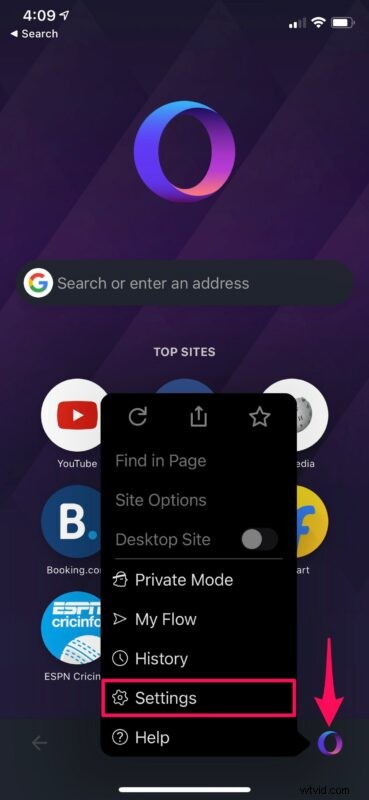
- Tím se dostanete do nabídky nastavení prohlížeče. Zde klepněte na „Vymazat data prohlížeče“.
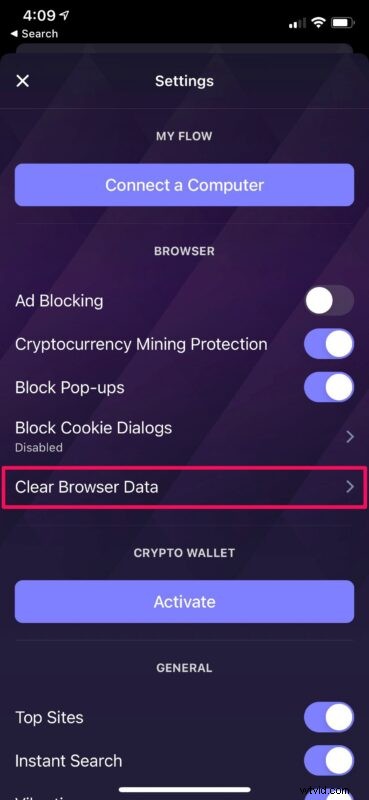
- Nyní se jednoduše ujistěte, že je vybrána možnost „Soubory cookie a data stránek“ a klepnutím na tlačítko „Vymazat“ soubory cookie odstraňte.
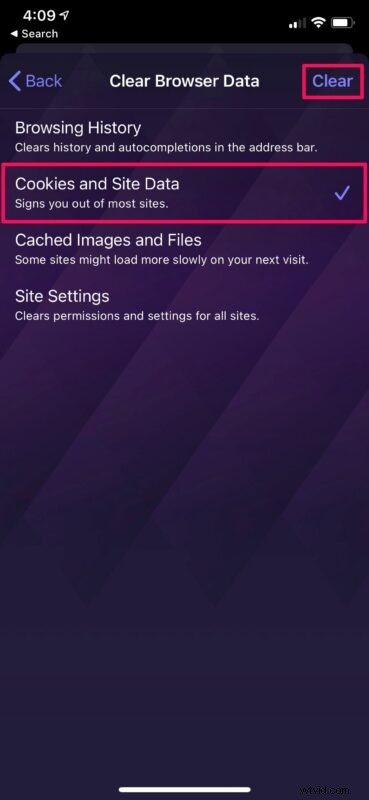
Tady máš. Všechny soubory cookie uložené Operou byly vymazány a resetovány.
Vymazání souborů cookie může pomoci, pokud některé webové stránky na vašem iPhonu a iPadu nefungují tak, jak bylo zamýšleno, ale může dočasně ovlivnit váš zážitek z prohlížení, dokud nebudou vytvořeny nové soubory cookie. Všimnete si, že jste byli odhlášeni z většiny webů. Je to proto, že všechny uložené přihlašovací údaje a předvolby webových stránek byly odstraněny vymazáním souborů cookie.
Podobně, pokud používáte Google Chrome, který je nejoblíbenějším prohlížečem třetí strany pro iOS, můžete si přečíst podrobný postup pro vymazání souborů cookie v Chrome pro iPhone a iPad, který jsme probrali. Firefox vám dává možnost odstranit soubory cookie pro konkrétní web, který pravidelně nepoužíváte. Tato možnost však v době psaní tohoto článku chybí v Chrome i Opeře.
Pokud jste jako drtivá většina lidí, kteří používají Safari místo toho, aby se spoléhali na webový prohlížeč třetí strany, bude vás zajímat, jak vymazat pouze soubory cookie ze Safari na vašem iPhonu nebo iPadu. Ačkoli možnost v aplikaci Safari umožňuje pouze vymazat soubory cookie a historii společně, v nastavení systému iOS je skrytá možnost, která vám umožní odstranit soubory cookie bez ovlivnění historie procházení.
Doufáme, že jste se konečně mohli naučit, jak konkrétně vymazat soubory cookie webových stránek v prohlížeči, který používáte k procházení internetu. Kolik úložného prostoru jste uvolnili odstraněním souborů cookie? Podělte se o své cenné myšlenky na tento postup a podělte se o své osobní zkušenosti v sekci komentářů níže.
